如何在 Facebook Messenger 上仅查看未读消息
在 Facebook 等最受欢迎和使用最广泛的社交媒体平台上必然会发生很多对话。 在海量消息中,极有可能漏掉某些用户或群组的消息。 如果您决定发现未读的聊天,那么通过滚动对话列表手动进行操作并不是您获得的唯一选择。
有一种更简单的方法可以只查看 Facebook Messenger 上的未读消息,我们将在本教程中提到。
此外,我们将与您分享如何将已读消息标记为未读以及如何在 Facebook Messenger 上查看隐藏消息,以便您像专业人士一样管理您 Facebook 帐户上的所有消息。
必读: 如何在 Facebook Messenger 中设置自动回复
Contents [show]
在 Facebook Messenger 上仅查看未读消息
1. 从您的计算机浏览器访问 Facebook 网站并登录您的帐户(如果您尚未登录)。
2. 在主页(News Feed)上,点击 信使 在左侧边栏。
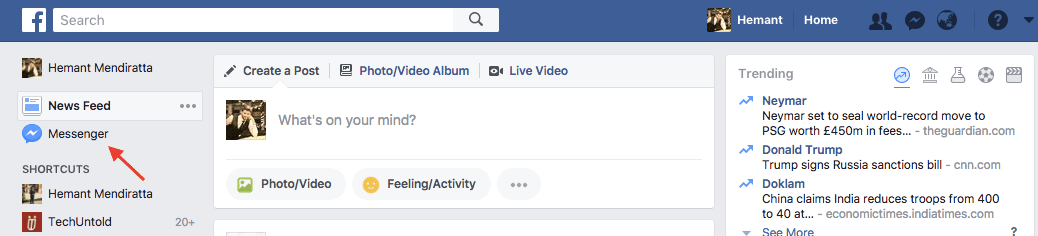
3. 这将打开您在 Facebook 上的所有对话。 要查看未读的内容,请单击 齿轮图标 在左上角并选择 未读线程.
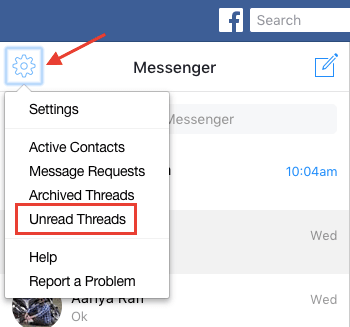
这就是你需要做的。 消息将被过滤,您将看到尚未阅读的对话列表。 不再丢失对您很重要的消息。
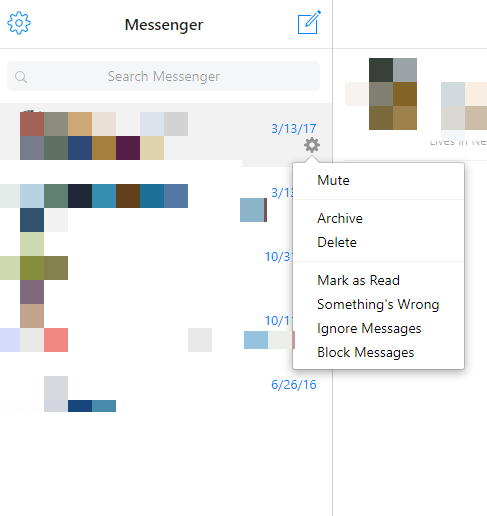
4. 如果您愿意,您可以对这些未读邮件执行一些操作,例如将它们标记为已读、删除或将它们放入存档中。 为此,单击 齿轮图标 在该特定对话的右侧。 将出现一个新的选项菜单,您可以从中对未读消息采取适当的操作。
要恢复到显示所有聊天的常规屏幕,请单击 齿轮图标 在左上角,但这次选择 所有线程.
请注意: 目前,无法在适用于 Android 或 iOS 设备的 Messenger 应用程序上仅查看未读消息的选项。
将已读邮件标记为未读
在之前的方法中,我们研究了如何在 Facebook Messenger 中查看未读消息。 现在,我们将与您分享如何在 Messenger 上将已读消息标记为未读。 您可以按照以下步骤执行相同操作
从 Messenger 应用程序
1. 在您的智能手机上打开 Messenger 应用程序。 现在在要标记为未读的对话上向左滑动。 之后,点击 汉堡 图标。
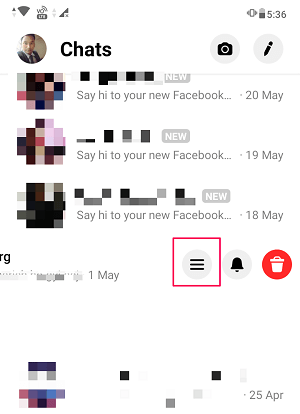
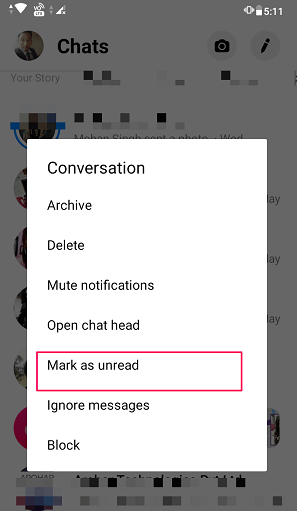
2. 一旦你点击汉堡图标,就会出现一个新的选项菜单。 轻按 标记为未读 未读消息。
从网络信使
1. 在您的计算机上访问 Facebook,然后单击 信使图标 在好友请求图标的右侧。
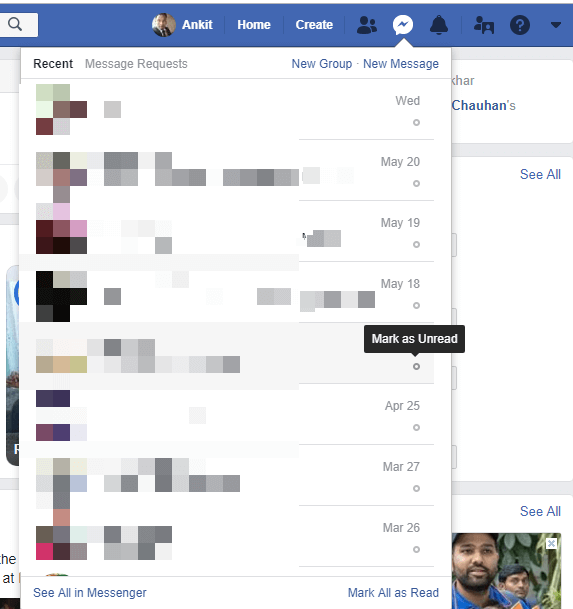
2.它会按时间顺序打开你所有的对话。 现在点击小 标记为未读图标 在想要的对话前面。
在学习了如何查看未读消息并将已读消息标记为未读之后。 现在是时候学习如何查看 Facebook 上的隐藏消息了。
在 Facebook Messenger 上查看隐藏消息
当陌生人在 Facebook 上向您发送消息时,它会被隐藏,因为 Facebook 将此类消息视为垃圾邮件。 因此,如果您想阅读所有隐藏的未读消息,则可以按照以下步骤操作。
从 Messenger 应用程序
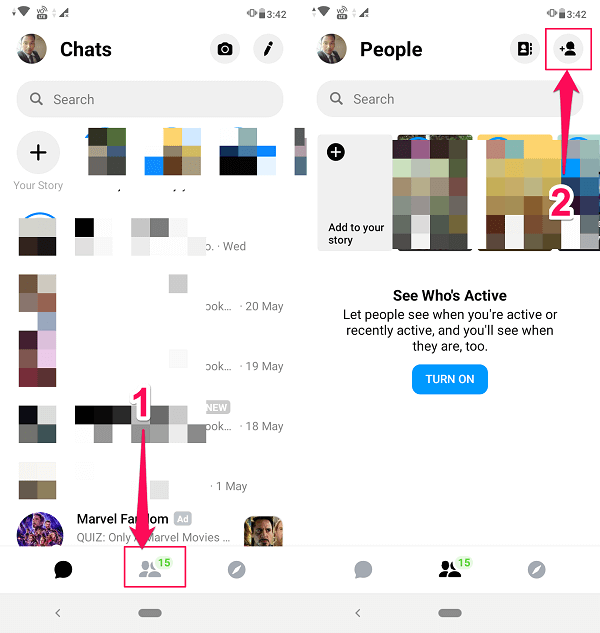
1. 在您的智能手机上打开 Messenger 应用程序。 应用程序打开后,点击 人图标 在底部。 之后,点击 个人资料加 右上角的图标。
请注意: 对于 iOS 设备,您将在配置文件的左侧看到消息请求图标以及图标本身。
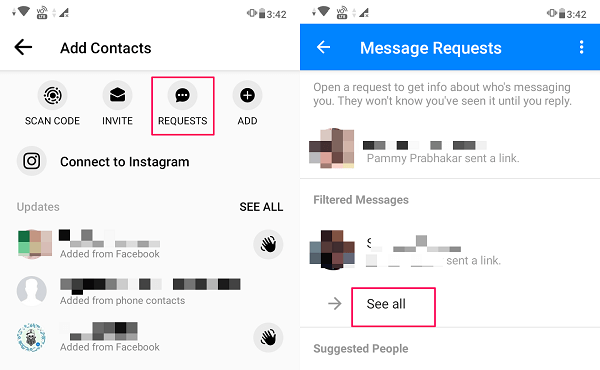
2.现在点击 要求. 在这里,您将看到隐藏的消息请求。 轻按 查看全部 查看所有隐藏的消息请求。 您可以打开任何请求以获取有关谁向您发送消息的信息。
从网络信使
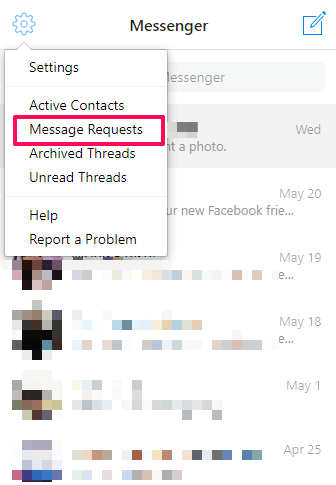
1. 前往 Facebook,并登录您的帐户。 现在,点击 信使 在左下角 即时动态 选项。 现在点击 齿轮图标 并选择 消息请求 查看隐藏的消息。
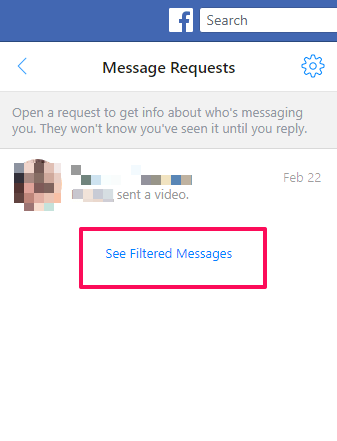
2.之后,点击 查看过滤的消息 查看所有未读消息。 现在,您可以查看所有隐藏的消息并查看向您发送这些消息的人的个人资料,而无需让他们知道,直到您回复他们。
总结
阅读本文后,我们确信您将能够熟练地处理 Facebook 帐户上的消息。 此外,现在您知道如何查看隐藏消息,因此您可以跟踪向您发送消息的未知人。 我们希望您喜欢所有这些方法。
如果在阅读信息后,您意识到您希望避免永久阅读, 这是您可以忽略(和取消忽略)这些消息的方法.
如果您在遵循我们的指南时遇到任何问题,请在下面的评论中告诉我们,我们将为您提供帮助。
最新文章